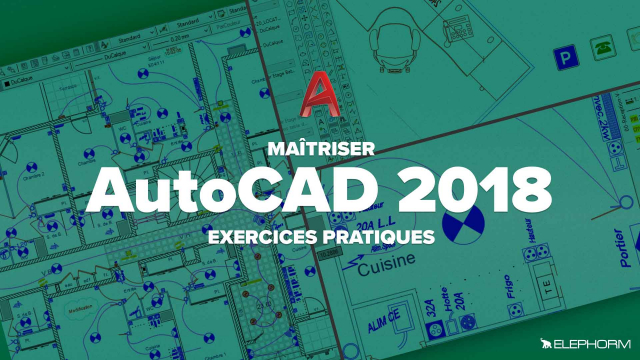Optimisation et Personnalisation des Palettes d'Outils dans AutoCAD
Découvrez comment gérer l'affichage et la taille des icônes, ajouter du texte et séparer les outils dans AutoCAD.
'Paramétrer l''espace de travail'
Concevoir et Paramétrer un dessin GABARIT






Organisation, Méthode
'Prise en compte des fichiers d''exploitation (fichiers CLIENTS, Services Techniques)'
AUTOMATISER les commandes de nettoyage des fichiers
Les Références Externes
Mise en page du PROJET





Création, Edition, Modification des objets
'Création et Gestion d''une Bibliothèque (les BLOCS)'
'Création d''un Quantitatif'
Quantitatifs et Métrés via EXCEL
Transmettre un dessin contenant des XREFS
Personnaliser, Optimiser AutoCAD
Le langage DIESEL
Les SCRIPTS
Exercices PRATIQUES




















Détails de la leçon
Description de la leçon
Cette leçon vous guide à travers les différentes options de personnalisation des palettes d'outils d'AutoCAD, en mettant l'accent sur les étapes nécessaires pour ajuster l'affichage et la taille des icônes.
Vous apprendrez également à ajouter du texte descriptif et des séparateurs pour organiser vos palettes, ainsi qu'à copier et importer des éléments dans différentes palettes.
Un point important de la leçon concerne la gestion des chemins de fichiers et des macros, notamment la manière d'exporter et d'utiliser des blocs dans vos dessins. La leçon aborde également les erreurs courantes et leurs solutions, comme assurer que les chemins de fichiers sont correctement configurés pour le bon fonctionnement des macros. Enfin, vous apprendrez à automatiser certains processus pour améliorer votre efficacité avec AutoCAD.
Objectifs de cette leçon
Les objectifs de cette vidéo sont d'enseigner :
- Comment modifier la taille et l'affichage des icônes dans les palettes d'AutoCAD.
- La méthode d'ajout de texte et de séparateurs pour une meilleure organisation.
- Les techniques pour copier, importer et exporter des palettes.
- La gestion et l'ajustement des chemins de fichiers et des macros.
Prérequis pour cette leçon
Pour suivre cette vidéo, il est recommandé d'avoir une connaissance de base d'AutoCAD et de ses fonctionnalités standard.
Métiers concernés
Les professionnels tels que les architectes, ingénieurs, designers et techniciens en dessin industriel bénéficieront particulièrement de cette leçon pour optimiser leurs flux de travail avec AutoCAD.
Alternatives et ressources
Bien que cette leçon se concentre sur AutoCAD, d'autres logiciels de CAO comme SolidWorks ou Rhino peuvent offrir des fonctionnalités similaires de personnalisation des outils.
Questions & Réponses